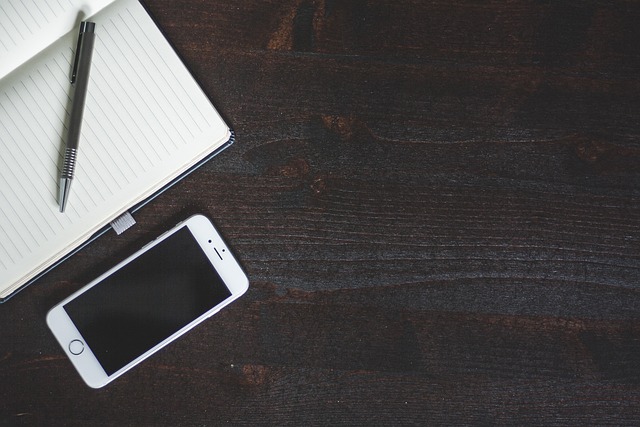스마트폰에서 앱을 다운로드하려면 Google Play 스토어(플레이스토어)가 필요합니다.
하지만 일부 기기에서는 플레이스토어가 기본으로 설치되어 있지 않거나,
실수로 삭제되었을 수 있습니다.
이럴 경우 아래 방법을 따라 플레이스토어를 설치해보세요.
1. 기기 설정 확인
- 설정 앱 열기: 스마트폰에서 '설정' 앱을 엽니다.
- 보안 또는 애플리케이션 설정: '보안' 또는 '애플리케이션' 메뉴로 이동합니다.
- 알 수 없는 소스 허용: '알 수 없는 소스' 또는 '출처를 알 수 없는 앱 설치' 옵션을 찾아 활성화합니다. 이 설정을 통해 공식 마켓 외의 앱 설치를 허용할 수 있습니다.



2. 플레이스토어 APK 파일 다운로드
- 웹 브라우저 실행: 스마트폰에서 Chrome 등의 웹 브라우저를 엽니다.
- 신뢰할 수 있는 사이트 접속: APKMirror 또는 Uptodown과 같은 신뢰할 수 있는 사이트에 접속합니다.
- Google Play Store 검색: 사이트 내 검색창에 'Google Play Store'를 입력하고 검색합니다.
- 최신 버전 선택 및 다운로드: 검색 결과에서 최신 버전의 Google Play Store를 선택하고 다운로드합니다.
3.다운로드한 APK 파일 설치
- 다운로드한 파일 열기: 브라우저의 다운로드 목록에서 'Google Play Store' APK 파일을 찾습니다.
- 설치 진행: 파일을 탭하여 설치를 시작합니다. 설치 중 '이 앱을 설치하시겠습니까?'라는 메시지가 나타나면 '설치'를 선택합니다.
- 설치 완료 확인: 설치가 완료되면 홈 화면이나 앱 서랍에서 'Play 스토어' 아이콘을 확인할 수 있습니다.



4. Google Play 서비스도 함께 설치 필요
일부 기기에서는 Google Play 서비스가 필요할 수 있습니다.
이 경우 위와 동일한 방법으로 'Google Play Services'를 검색하여 설치하세요.
⚠️ 주의사항
- 신뢰할 수 있는 사이트 이용: APK 파일은 반드시 신뢰할 수 있는 사이트에서 다운로드하세요.
- 운영체제 버전 확인: 일부 최신 버전의 Google Play Store는 특정 안드로이드 버전 이상에서만 작동할 수 있습니다.
- 보안 설정 복원: 설치 후에는 '알 수 없는 소스' 설치 허용을 비활성화하여 보안을 유지하세요.



5. 핸드폰에 플레이스토어 설치 관련 Q&A 5가지
Q1. 핸드폰에 플레이스토어가 없어요. 왜 그런가요?
A. 해외에서 구매한 스마트폰이거나 일부 저가형 기기의 경우
구글 서비스가 기본으로 설치되어 있지 않을 수 있습니다.
이런 경우 사용자가 직접 플레이스토어를 설치해야 합니다.
Q2. 플레이스토어는 어떻게 설치하나요?
A. 'Google Play Store' APK 파일을 신뢰할 수 있는 사이트(예: APKMirror, Uptodown)에서 다운로드한 후 설치하면 됩니다.
설치 전 ‘알 수 없는 출처 허용’ 설정을 반드시 해야 합니다.
Q3. 플레이스토어를 설치했는데 실행이 안 돼요.
A. Google Play 서비스(Google Play Services)가 설치되지 않았거나,
스마트폰 운영체제가 너무 낮은 버전일 수 있습니다.
이 경우 Play 서비스도 함께 설치하거나 운영체제를 업데이트해 주세요.
Q4. 플레이스토어를 설치하면 스마트폰에 문제가 생기진 않나요?
A. 공식 출처에서 받은 APK 파일을 설치했다면 안전합니다.
다만, 출처가 불분명한 파일은 보안 문제가 생길 수 있으므로 주의하세요.
Q5. 설치 후에는 알 수 없는 출처 설정을 다시 꺼야 하나요?
A. 네, 설치가 끝난 후에는 반드시 '알 수 없는 출처 허용'을 꺼주세요.
보안을 위해 기본 설정으로 되돌리는 것이 좋습니다.